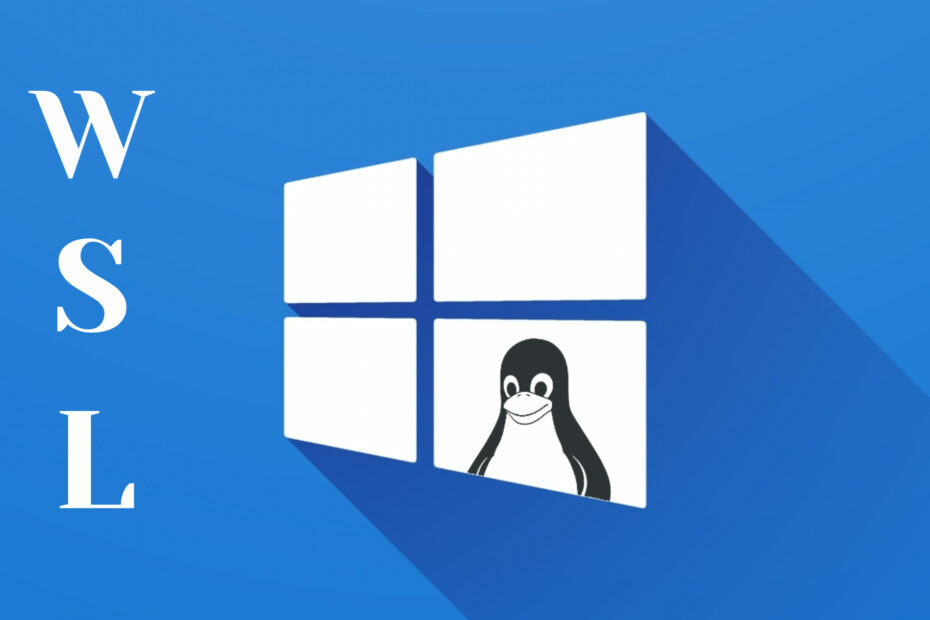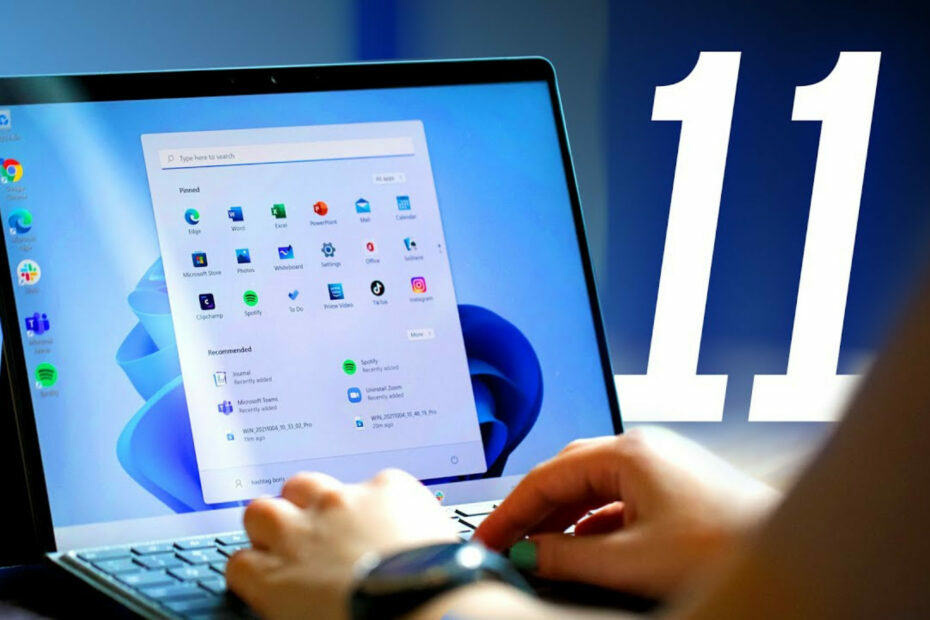- Ir daži veidi, kā lietotāji var atgūt nesen izdzēstos failus gan Windows, gan Mac platformās.
- Ātrākā un drošākā metode ir izmantot specializētu atkopšanas programmatūru izdzēstajiem failiem.
- Atkarībā no jūsu sistēmas veida ir arī daži vietējie veidi, kā sasniegt līdzīgus rezultātus.
- Sevišķi svarīgi ir izvēlēties pareizo metodi savai situācijai, jo rezultāti ir atkarīgi no šī lēmuma.

Šī programmatūra novērsīs izplatītākās datora kļūdas, pasargās jūs no failu zaudēšanas, ļaunprātīgas programmatūras, aparatūras kļūmes un optimizēs datoru maksimālai veiktspējai. Labojiet datora problēmas un noņemiet vīrusus tagad, veicot 3 vienkāršas darbības:
- Lejupielādējiet Restoro datoru labošanas rīku kas nāk ar patentēto tehnoloģiju (patents pieejams šeit).
- Klikšķis Sāciet skenēšanu lai atrastu Windows problēmas, kas varētu radīt problēmas ar datoru.
- Klikšķis Labot visu lai novērstu problēmas, kas ietekmē datora drošību un veiktspēju
- Restoro ir lejupielādējis 0 lasītāji šomēnes.
Failus var izdzēst dažādos veidos. Tāpēc lietotājiem nav nekas neparasts atgūt failus, kurus paši nejauši izdzēsuši.
Labā ziņa ir tā, ka lietotāji vismaz parasti var atgūt nesen izdzēstos failus dažas dienas vai pāris nedēļas pēc to dzēšanas.
Atkritne ir failu dzēšanas aizsargsistēma sistēmā Windows, kas atvieglo failu atkopšanu.
Ja vien nav konfigurēts citādi, atkritne glabā failus, kurus lietotāji izvēlas dzēst. Tātad, jūs bieži varat atgūt izdzēstos lietotāju failus no atkritnes.
Iespējams, ka joprojām varēsiet atkopt failus, kas bija iztukšota atkritne. Kad fails ir pilnībā izdzēsts, atsauces uz to tiek izdzēstas un kļūst pieejama tā sākotnēji patērētā vieta cietajā diskā.
Faila dati paliek neskarti, līdz tie tiek pārrakstīti. Tātad lietotāji var izgūt nesen izdzēstos failus, izmantojot atkopšanas programmatūru.
Kā es varu atgūt nesen izdzēstos failus?
1. Izmantojiet zvaigžņu datu atkopšanu

Zvaigžņu Datu atkopšana ir viena no visaugstāk novērtētajām failu atkopšanas utilītprogrammām Windows un Mac platformām.
Šī programmatūra ļauj lietotājiem ātri un viegli atgūt dokumentu, e-pasta, foto, audio un video failus. Tas ietver opciju Dziļa skenēšana rūpīgai failu atkopšanas skenēšanai.
Izmantojot Zvaigžņu datu atkopšanu, lietotāji datu atkopšanai var izvēlēties skenēt noteiktas mapes, iekšējā diska nodalījumus vai dažādas ārējās atmiņas ierīces.
Pēc skenēšanas šī programmatūra nodrošina visu to failu priekšskatījumu, kurus var atjaunot. Tad lietotāji var izvēlēties, kādus failus atgūt.
Palaidiet sistēmas skenēšanu, lai atklātu iespējamās kļūdas

Lejupielādējiet Restoro
Datora labošanas rīks

Klikšķis Sāciet skenēšanu lai atrastu Windows problēmas.

Klikšķis Labot visu lai novērstu problēmas ar patentēto tehnoloģiju.
Palaidiet datora skenēšanu ar Restoro Repair Tool, lai atrastu kļūdas, kas izraisa drošības problēmas un palēninājumus. Pēc skenēšanas pabeigšanas labošanas process bojātos failus aizstās ar svaigiem Windows failiem un komponentiem.
Citas noderīgas funkcijas
- Var atgūt trūkstošos (bojātos) cietā diska nodalījumus
- Stellar Data Recovery Premium var izlabot bojātus fotoattēlus un videoklipus
- Ietver optisko datu nesēju datu atkopšanas lietderību
- Iekļauts diska monitora papildinājums, kas var atklāt slikto disku sektorus

Zvaigžņu datu atkopšana
Viegli atjaunojiet visus izdzēstos failus, izmantojot šo jaudīgo un viegli lietojamo programmatūru jau šodien.
2. Pārbaudiet atkritni
- Lai pārbaudītu, vai jūsu Atkritne ietver izdzēstu failu, sistēmā Windows noklikšķiniet uz darbvirsmas ikonas.
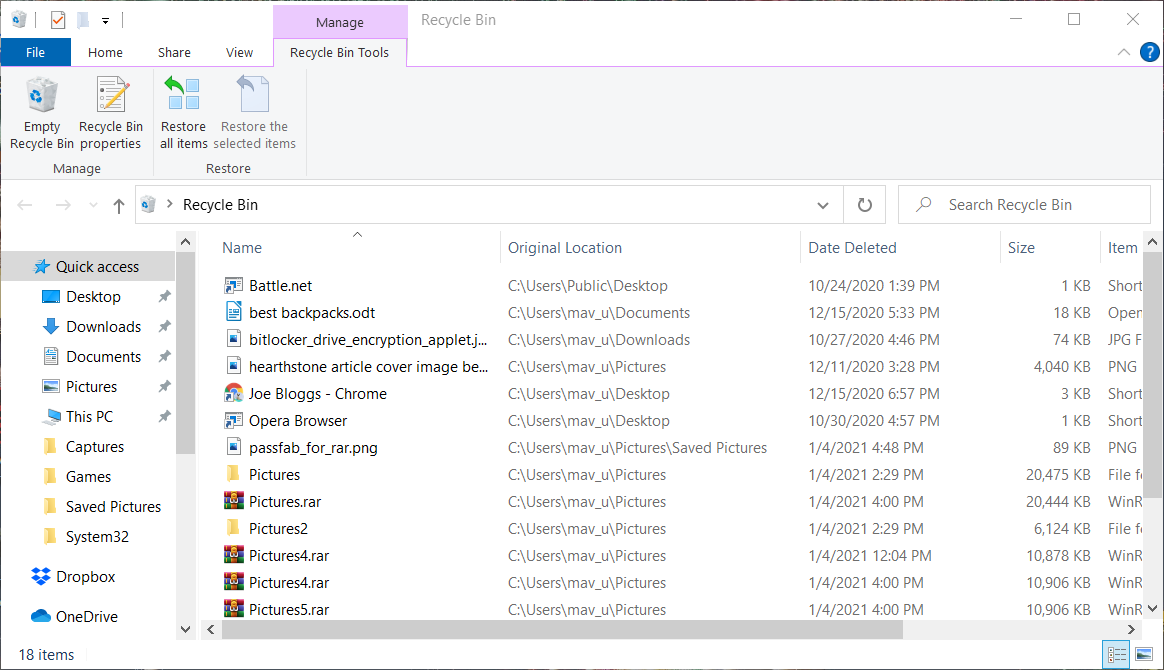
- Ja atkritumu tvertnē ir daudz failu, meklēšanas lodziņā ievadiet faila nosaukumu.
- Atkritnē atlasiet atjaunojamo failu. Lai atlasītu vairākus failus, nospiediet un turiet taustiņu Ctrl.
- Noklikšķiniet uz Atjaunojiet atlasītos vienumus opcija.
3. Atjaunojiet izdzēstos failus ar failu vēsturi
- Ja esat iespējojis Failu vēsture, pievienojiet ārējo atmiņu, kuru izvēlaties, lai dublētu failus, datorā.
- Nospiediet Windows taustiņu + S karsto taustiņu.
- Meklēšanas utilītā ierakstiet atslēgvārda dublējumu.
- Klikšķis Dublēšanas iestatījumi lai atvērtu tieši zemāk redzamo logu.

- Pēc tam noklikšķiniet uz Atjaunojiet failus no pašreizējās dublējuma opcija.

- Apskatiet logu Failu vēsture, lai redzētu, vai tajā ir fails, kas jums jāatjauno. Ja tā, izvēlieties failu un noklikšķiniet Atjaunot.
Piezīme: Dzēstos failus var atgūt tikai tie lietotāji, kuri ir iespējojuši failu vēsturi, izmantojot tieši iepriekš aprakstīto metodi. Mūsu Kā automātiski saglabāt failu kopijas stāsta, kā lietotāji var iespējot failu vēstures dublējumus.
4. Dzēsto failu atkopšana Microsoft Windows failu atkopšanas utilītā
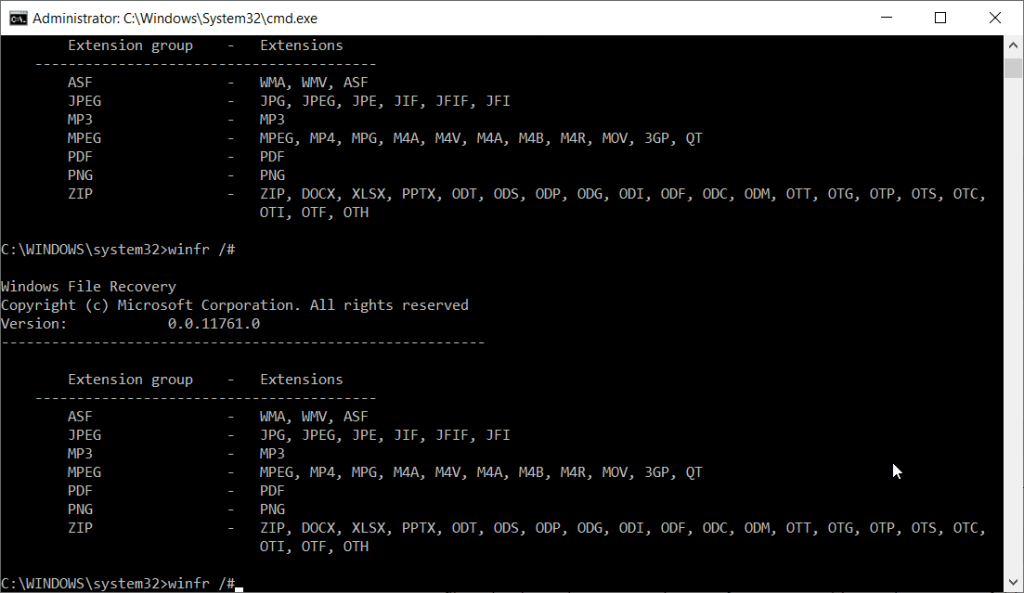
Windows neietver nevienu iebūvētu failu atkopšanas rīku. Tomēr MS veikalā varat lejupielādēt Microsoft brīvi pieejamo Windows failu atkopšanas utilītu.
Mūsu Windows failu atkopšana rokasgrāmatā sniegta sīkāka informācija par to, kā lietotāji var atgūt datus, izmantojot šo utilītu.
5. Pārbaudiet miskasti (Mac)

Mac lietotāji var pārbaudīt, vai viņu atkritumu tvertnēs ir izdzēsti faili, noklikšķinot uz Atkritumi pogu dokā.
Pēc tam ar peles labo pogu noklikšķiniet uz izdzēstā faila un atlasiet to Atlieciet iespēja to atjaunot. Varat arī vilkt un nomest failus no atkritnes uz darbvirsmu.
6. Dzēsto failu atkopšana, izmantojot Time Machine (Mac)
- Ja esat konfigurējis automātiskās Time Machine dublēšanas operētājsistēmas Mac datorā, izdzēsto failu varat atjaunot, izmantojot šo utilītu, pirms tā dzēšanas atverot mapi, kurā iekļauts fails.
- Noklikšķiniet uz Time Machine pulksteņa ikonas, kas parādīta tieši zemāk.
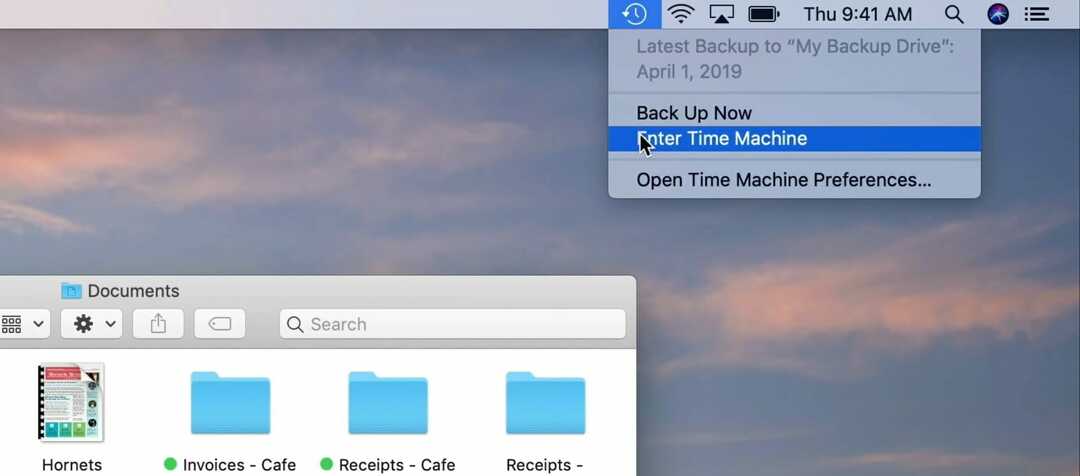
- Atlasiet Ievadiet laika mašīnu opcija.
- Pēc tam atvērtajai mapei tiks atvērta laika mašīna. Noklikšķiniet uz bultiņām, lai skatītu šīs mapes failu dublējuma versijas.

- Izmantojot Time Machine, atlasiet izdzēstā faila dublējumu.
Piezīme: Šī metode darbosies tikai tiem lietotājiem, kuri iepriekš ir iespējojuši automātiskās Time Machine dublēšanas.
Tātad vienmēr pastāv iespēja, ka jūs varētu atgūt izdzēsto failu. Vispirms pārbaudiet, vai jūsu atkritnē vai atkritnē ir izdzēsts fails.
Ja nē, iespējams, ka varēsiet atjaunot izdzēstos failus, izmantojot File History vai Time Machine, ja esat aktivizējis šos dublēšanas rīkus.
Ja tas neizdosies, jums tas būs jāizmanto failu atkopšanas programmatūra.
 Vai jums joprojām ir problēmas?Labojiet tos ar šo rīku:
Vai jums joprojām ir problēmas?Labojiet tos ar šo rīku:
- Lejupielādējiet šo datora labošanas rīku novērtēts kā lielisks vietnē TrustPilot.com (lejupielāde sākas šajā lapā).
- Klikšķis Sāciet skenēšanu lai atrastu Windows problēmas, kas varētu radīt problēmas ar datoru.
- Klikšķis Labot visu lai novērstu problēmas ar patentēto tehnoloģiju (Ekskluzīva atlaide mūsu lasītājiem).
Restoro ir lejupielādējis 0 lasītāji šomēnes.